
U operativnim sistemima Windows porodice postoji puno dodataka i pravila koja predstavljaju skup parametara za konfiguriranje različitih funkcionalnih komponenti OS-a. Među njima je i puč „Lokalna sigurnosna politika“ i odgovorna je za uređivanje odbrambenih mehanizama sustava Windows. U današnjem ćemo članku raspravljati o komponentama spomenutog alata i govoriti o njihovom utjecaju na interakciju sa sustavom.
Konfigurišite lokalnu sigurnosnu politiku u sustavu Windows 10
Kao što vam je već poznato iz prethodnog stavka, spomenuta se politika sastoji od nekoliko komponenti, od kojih je svaka prikupila parametre za regulaciju sigurnosti samog OS-a, korisnika i mreža tijekom razmjene podataka. Bilo bi logično posvetiti vrijeme svakom odjeljku, pa odmah započnimmo s detaljnom analizom.
Počinje „Lokalna sigurnosna politika“ na jedan od četiri načina, svaki će biti korisni određenim korisnicima. U članku na sljedećoj poveznici možete se upoznati sa svakom metodom i odabrati odgovarajuću. Međutim, želimo vam skrenuti pažnju na činjenicu da su sve prikazane zaslonske snimke snimljene u samom prozoru alata, a ne u uređivaču pravila lokalne grupe, zbog čega biste trebali uzeti u obzir značajke sučelja.
Više: Lokacija lokalne sigurnosne politike u sustavu Windows 10
Pravila računa
Krenimo od prve kategorije koja se zove Pravila računa. Proširite ga i otvorite odjeljak Politika lozinke. S desne strane vidite listu parametara, od kojih je svaki odgovoran za ograničenja ili izvršavanje radnji. Na primjer, u odlomku "Minimalna dužina lozinke" sami naznačujete broj znakova i u „Minimalni datum isteka lozinke“ - broj dana za blokiranje njegove promjene.

Dvaput kliknite na jednu od opcija za otvaranje zasebnog prozora sa njegovim svojstvima. U pravilu postoji ograničen broj tipki i postavki. Na primjer, u „Minimalni datum isteka lozinke“ postavljate samo broj dana.

Na kartici "Objašnjenje" Detaljan je opis svakog parametra od programera. Obično je slika prilično široka, ali većina informacija je beskorisna ili očita, pa ih možete izostaviti isticanjem samo glavnih točaka za sebe.

U drugoj mapi "Politika zaključavanja računa" postoje tri politike. Ovdje možete postaviti vrijeme dok se brojač zaključavanja ne resetira, vrijednost praga brave (broj pogrešaka pri unosu lozinke pri ulasku u sustav) i trajanje blokiranja korisničkog profila. Već ste saznali o načinu postavljanja svakog parametra iz gornjih informacija.

Lokalni političari
U odjeljku "Lokalni političari" sakupio nekoliko grupa parametara, podeljenih po direktorijima. Prvi ima ime „Politika revizije“. Jednostavnije rečeno, revizija je postupak praćenja radnji korisnika s njihovim daljnjim unosom u dnevnik događaja i sigurnosti. Na desnoj strani vidite nekoliko točaka. Njihova imena govore sama za sebe, tako da nema smisla prebivati na svakom zasebno.
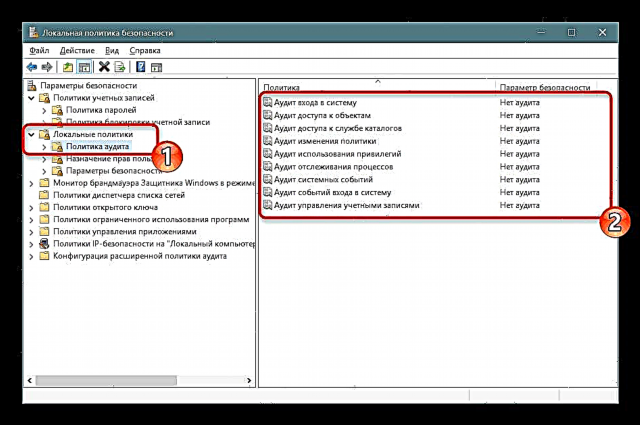
Ako je postavljeno „Nema revizije“, akcije se neće pratiti. U svojstvima možete odabrati dvije opcije - Neuspjeh i Uspeh. Provjerite jedno od njih ili oba odjednom da biste spremili uspješne i prekinute radnje.
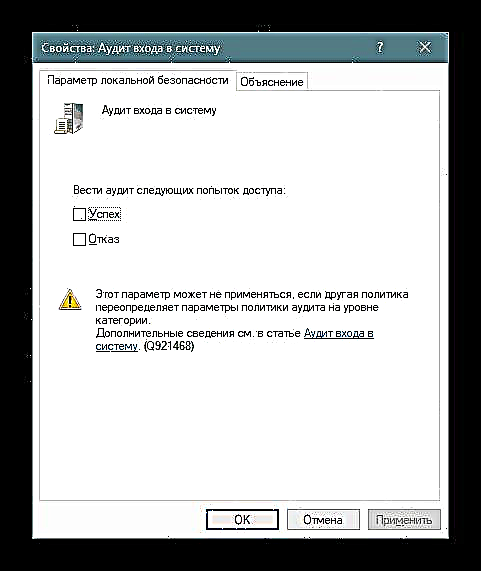
U mapi "Dodjela korisničkih prava" se skupljaju postavke koje omogućavaju grupama korisnika pristup da izvršavaju određene procese, na primjer, prijavu kao uslugu, mogućnost povezivanja na Internet, instaliranje ili uklanjanje upravljačkih programa uređaja i još mnogo toga. Provjerite sve stavke i njihov opis sami, nema ništa komplicirano.

In "Properties" vidite popis korisničkih grupa kojima je dopušteno izvršiti navedenu radnju.

U zasebnom prozoru dodaju se grupe korisnika ili samo neki računi s lokalnih računala. Trebate samo odrediti vrstu objekta i njegovu lokaciju, a nakon što se računalo ponovo pokrene, sve promjene stupaju na snagu.

Odeljak "Sigurnosne postavke" posvećen je sigurnosti dvije prethodne politike. Odnosno, ovdje možete konfigurirati reviziju koja će isključiti sustav ako je nemoguće dodati odgovarajući zapis revizije u zapisnik ili postaviti ograničenje broja pokušaja unošenja lozinke. Ovdje postoji više od trideset parametara. Oni se mogu uslovno podijeliti u grupe - revizije, interaktivna prijava, kontrola korisničkih računa, pristup mreži, uređaji i mrežna sigurnost. U svojstvima vam je dozvoljeno omogućiti ili onemogućiti svaku od ovih postavki.

Monitor zaštitnog zida Windows Defender Advanced Security
"Windows zaštitni napredni monitor zaštitnog zida" - jedan od najtežih odseka "Lokalna sigurnosna politika". Programeri su pokušali pojednostaviti postupak postavljanja dolaznih i odlaznih veza dodavanjem čarobnjaka za postavljanje, međutim, početnici će i dalje imati poteškoća u pronalaženju svih točaka, ali takva grupa korisnika rijetko treba te parametre. Ovdje možete kreirati pravila za programe, portove ili unaprijed definirane veze. Blokirate ili dopuštate vezu, istovremeno birajući mrežu i grupu.

U istom se odjeljku određuje vrsta sigurnosti veze - izolacija, poslužitelj-poslužitelj, tunel ili izuzeće za provjeru autentičnosti. Nema smisla zaustavljati se na svim postavkama, jer to mogu koristiti samo iskusni administratori, koji su u mogućnosti samostalno osigurati pouzdanost dolaznih i odlaznih veza.
Pravila upravljanja mrežnim popisima
Obratite pažnju na poseban direktorij Pravila upravljanja mrežnim popisima. Broj ovdje prikazanih parametara ovisi o aktivnim i dostupnim internetskim vezama. Na primjer, odlomak Neidentifikovane mreže ili Identifikacija mreže će uvek biti prisutan i "Mreža 1", "Mreža 2" i tako dalje - ovisno o implementaciji vašeg okruženja.

U svojstvima možete odrediti naziv mreže, dodati dozvole za korisnike, postaviti vlastitu ikonu ili postaviti lokaciju. Sve je to dostupno za svaki parametar i treba ga primijeniti zasebno. Nakon što izvršite promjene, ne zaboravite ih primijeniti i ponovo pokrenite računalo da bi one stupile na snagu. Ponekad će biti potrebno ponovno pokrenuti usmjerivač.

Politike javnog ključa
Korisni odeljak Politike javnog ključa To će biti samo za one koji koriste računare u preduzeću u kojem su uključeni javni ključevi i specifikacioni centri za obavljanje kriptografskih operacija ili drugih sigurnih manipulacija. Sve to omogućava vam fleksibilnu kontrolu povjerenja između uređaja, pružajući stabilnu i sigurnu mrežu. Uvođenje promjena ovisi o aktivnoj punomoćnosti.

Pravila upravljanja aplikacijama
In "Pravila upravljanja aplikacijama" je alat "AppLocker". Sadrži mnogo različitih funkcija i postavki koje vam omogućavaju prilagođavanje rada sa programima na vašem PC-u. Na primjer, omogućava vam stvaranje pravila koje ograničava pokretanje svih aplikacija, osim onih navedenih, ili postavljanje ograničenja načina na koji datoteke mogu mijenjati programi, postavljanjem pojedinačnih argumenata i izuzetaka. Kompletne informacije o navedenom alatu možete dobiti u službenoj dokumentaciji Microsofta, tamo je sve opisano što je detaljnije moguće, uz objašnjenje svake stavke.
AppLocker na Windows-u

Što se tiče menija "Properties", ovdje je aplikacija pravila konfigurirana za kolekcije, na primjer, izvršne programe, instalacijski program Windows, skripte i upakirane aplikacije. Svaka vrijednost može se primijeniti prisilno, zaobilazeći ostala ograničenja "Lokalna sigurnosna politika.

IP sigurnosna pravila na lokalnom računalu
Postavke u odjeljku „IP sigurnosna pravila na lokalnom računaru“ imaju neke sličnosti s onima koje su dostupne u web sučelju rutera, na primjer, omogućavajući šifriranje prometa ili njegovo filtriranje. Korisnik sam stvara neograničen broj pravila kroz ugrađeni čarobnjak za kreiranje, ukazuje na metode šifriranja, ograničenja u prijenosu i prijemu prometa, a također aktivira filtriranje prema IP adresama (dozvola ili zabrana povezivanja na mrežu).

Na snimci zaslona ispod vidite primjer jednog od ovih pravila komunikacije s drugim računarima. Ovdje je popis IP filtera, njihove akcije, metode provjere, krajnje točke i vrste veze. Sve to korisnik ručno postavlja na temelju njegovih potreba za filtriranjem prijenosa i prijema prometa iz određenih izvora.

Napredna konfiguracija politike revizije
U jednom od prethodnih dijelova današnjeg članka već ste bili upoznati s revizijama i njihovim postavkama, međutim, postoje dodatni parametri koji su izrađeni u zasebnom odjeljku. Ovdje već vidite opsežnije djelovanje revizija - stvaranje / zaustavljanje procesa, promjena datotečnog sistema, registra, pravila, upravljanje grupama korisničkih računa, aplikacija i još mnogo toga, s čime se možete upoznati.

Pravila se prilagođavaju na isti način - samo morate označiti Uspeh, Neuspjehza početak praćenja i pisanja u sigurnosni dnevnik.
O ovom upoznavanju sa „Lokalna sigurnosna politika“ na Windows 10 završeno. Kao što vidite, postoji mnogo najkorisnijih parametara koji vam omogućavaju da organizirate dobru zaštitu sistema. Toplo preporučujemo da prije donošenja određenih promjena pažljivo proučite opis samog parametra kako biste razumjeli njegov princip rada. Uređivanje nekih pravila ponekad dovodi do ozbiljnih problema sa OS-om, zato radite sve s krajnjom oprezom.











